
Tanto Microsoft PowerPoint y Google Slides son creadores de presentación sólida. Pero tal vez prefieras las diapositivas de Google. Si tiene una presentación de diapositivas de PowerPoint (un archivo PPTX) que desea convertir a Google Slides, le mostraremos tres formas de hacerlo.
Convierte un PowerPoint cargando a Google Diapositivas
Puede subir una presentación de PowerPoint directamente a la Google Dobla sitio web. A partir de ahí, ábralo en diapositivas, realice sus cambios, y se guardará automáticamente.
RELACIONADO: La guía del principiante de Google Diapositivas.
Visita Google Dobla , Inicie sesión, y haga clic en "En blanco" a continuación, inicie una nueva presentación en la página principal.
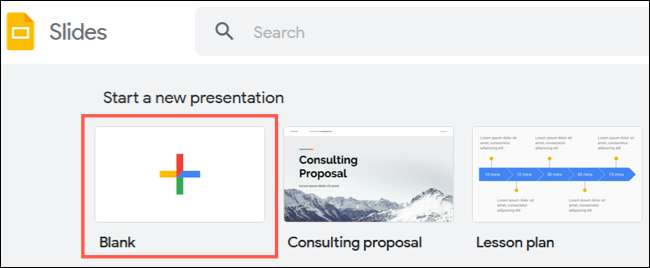
Cuando se abre la presentación en blanco, haga clic en Archivo y GT; Abierto desde el menú.
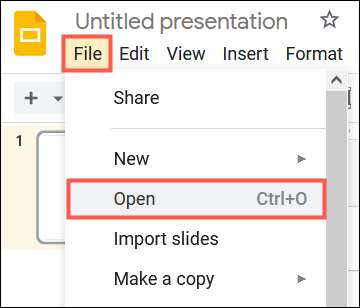
En la ventana emergente, seleccione la pestaña Cargar. Luego, ya sea arrastre su Archivo pptx en la ventana o haga clic en "Seleccione un archivo de su dispositivo".
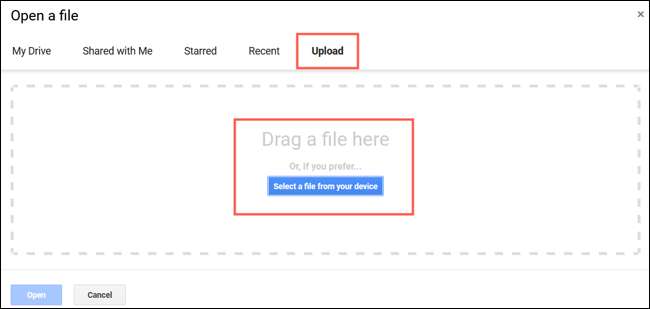
Verá la presentación de diapositivas abierta inmediatamente en las diapositivas de Google como su presentación activa. El nombre de la presentación de diapositivas es el nombre del archivo de PowerPoint. Puede cambiarlo si le gusta haciendo clic en ese texto en la esquina superior izquierda.
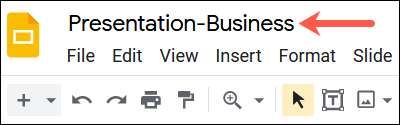
A partir de ahí, estás configurado para editar o Presentar la presentación de diapositivas . Dado que todos los cambios se guardan automáticamente, no tiene que tomar un paso adicional para guardar la presentación como un archivo de diapositivas de Google.

Puede visitar la página principal de Google Slides para ver su presentación en la lista. También puede acceder a su presentación desde Google Drive.
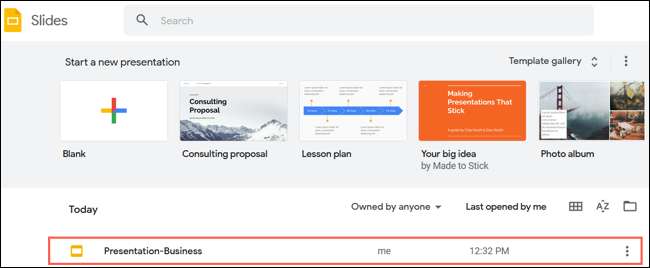
Convertir PowerPoint importando a Google Doble
Otra forma de convertir su presentación de un PowerPoint a Google Slides es por importarlo . El beneficio para este método es que puede seleccionar las diapositivas que desea convertir si no desea toda la presentación.
RELACIONADO: Cómo importar una presentación de PowerPoint a Google Doble
Seleccione "En blanco" en la pantalla principal de diapositivas de Google. Cuando se abre la presentación sin título, haga clic en Archivo y GT; Importar diapositivas del menú.
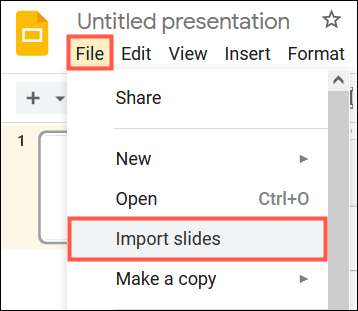
Seleccione la pestaña Cargar. Cualquiera sea arrastre su archivo de presentación de presentación de PowerPoint en la ventana o haga clic en "Seleccione un archivo desde su dispositivo" para buscar, seleccione y abra el archivo.
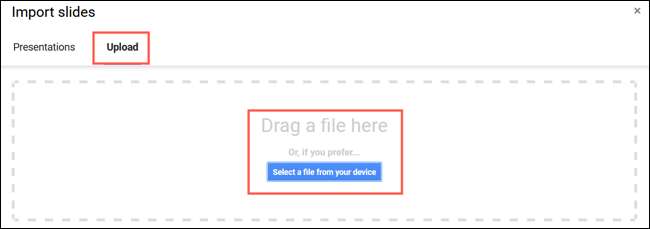
Cuando aparezca la ventana de diapositivas de importación, haga clic en cada diapositiva que desea usar en las diapositivas de Google. Si desea usarlos todos, haga clic en "Todos" SIGUIENTES Para seleccionar las diapositivas en la parte superior derecha.

Opcionalmente, marque la casilla en la parte inferior derecha para mantener el tema original de la presentación. Luego, con las diapositivas seleccionadas, haga clic en "Importar diapositivas".
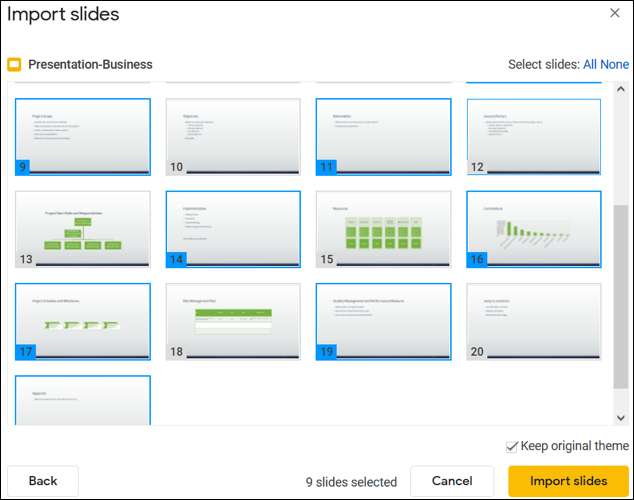
Cuando las diapositivas seleccionadas se abren en la presentación en blanco, haga clic en el nombre en la parte superior izquierda para cambiarla de nombre. De forma predeterminada, la presentación de diapositivas se denominará la presentación de Untitled.
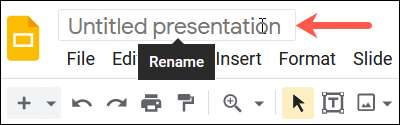
Sus cambios Guardar automáticamente y puede acceder a su presentación convertida de la página principal de diapositivas de Google o Google Drive.
¿Sabías que también puedes? Convertir presentaciones de PowerPoint a archivos de Word ¿Para la impresión personalizada de diapositivas?
Convertir PowerPoint subiendo a Google Drive
Una forma más de convertir un PowerPoint a Google Slides está cargando el archivo a Google Drive. Este método podría ser más conveniente si ya tiene que Google Drive se abre.
En lo principal Google Drive Página, haga clic en "Nuevo" en la parte superior izquierda y elija "Carga de archivos".
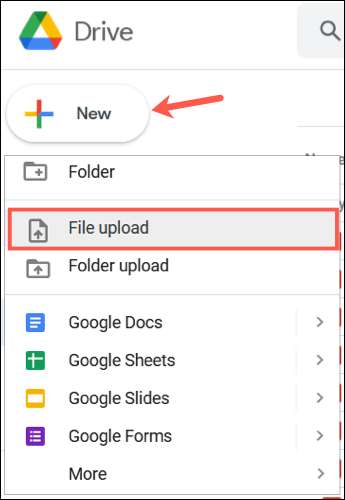
Localice y seleccione su archivo PowerPoint, luego haga clic en "Abrir".
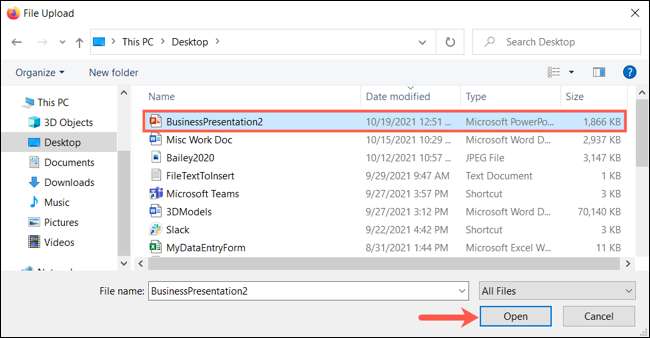
Después de que el archivo se cargue a Google Drive, haga clic con el botón derecho y elija Abrir con & gt; Google Toboganes.
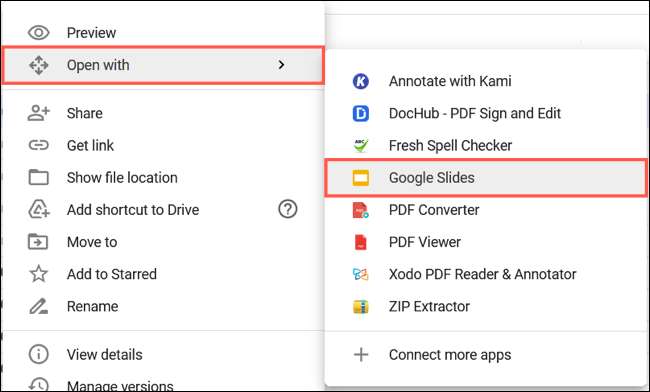
La presentación se abrirá en las diapositivas de Google, pero seguirá siendo un archivo PowerPoint, ya que puede ver junto al nombre en la parte superior izquierda.
Haga clic en Archivo & GT; Guarde como Google Slides del menú para convertirlo.
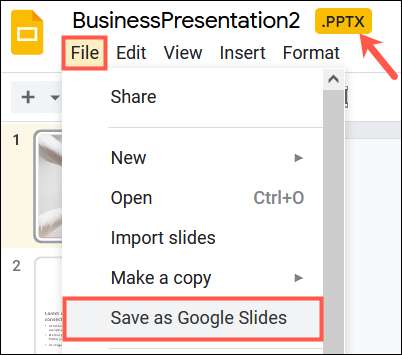
Esto abrirá la presentación en una nueva pestaña como un archivo de diapositivas de Google. Como se describió anteriormente, cualquier cambio que realice guardará automáticamente, pero ahora como una presentación de diapositivas de Google. Y, verá ambos archivos en su unidad de Google.
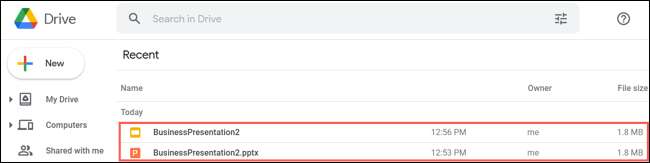
Si desea eliminar el archivo PowerPoint de su unidad de Google después de convertirla, haga clic con el botón derecho y elija "Eliminar".
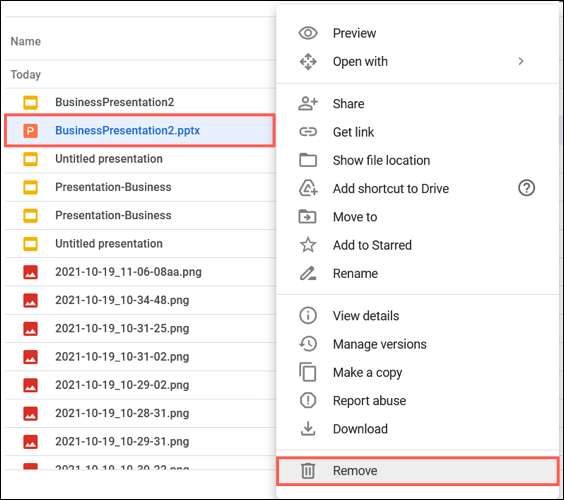
¿Interesado en hacer lo contrario exacto? Aprender como Convierte las diapositivas de Google a PowerPoint .







